Consulter sa messagerie sur Gmail est un jeu d’enfant. Via quelques astuces, il est possible d’encore mieux utiliser sa boite mail.
Gmail, la boite mail de Google, est simple à utiliser, ce qui fait que c’est un jeu d’enfant de consulter ses messages en temps réel. Par le biais de fonctionnalités subtiles méconnues des utilisateurs, il est possible d’encore mieux utiliser Gmail. Voici quelqu’une de ces astuces.
Grâce à la dernière version de l’application Gmail pour mobile, il est maintenant possible de suivre plusieurs comptes de messagerie. Dans l’onglet « Toutes les boites de réception », tous vos messages de tous vos comptes sont visibles dans une seule vue. Pour passer spécifiquement à un compte, il suffit simplement de choisir lequel dans la liste sous votre avatar.
La dernière version de Gmail propose une interface intelligente qui permet de gérer facilement vos e-mails. Par exemple, en faisant glisser un mail vers la droite ou la gauche, vous pourrez l’archiver très rapidement. De plus, simplement en pressant sur l’initiale ou la photo de profil située à gauche d’un mail, celui-ci est sélectionné. De cette façon, plusieurs messages peuvent être sélectionnés en même temps. Une fois coché, un menu s’ouvre pour proposer différentes opérations.
Pour suivre ses messages en temps réel, il faut que vos comptes soient synchronisés. Pour ce faire, il faut aller dans les paramètres, puis dans « Gérer les comptes » pour s’assurer que les différentes adresses sont synchronisées sur l’appareil. Il faut presser l’une des adresses de la liste pour accéder aux options de synchronisation et d’utilisation des données. Une case à cocher permet d’activer la synchronisation, alors qu’une option permet de choisir le « nombre de jours à synchroniser » et les labels à inclure.
Gmail embarque de fonctions de recherche avancées, avec des « opérateurs ». Par exemple, « older_than:1y » ou « older_than:1d » dans la barre de recherche vont respectivement afficher les messages antérieurs à une année et à un jour. D’autres opérateurs, comme « is:important » ou « is:starred » permettent de rechercher les messages classés comme prioritaires.
Au cas où l’un de vos contacts devient trop envahissant, il est possible de l’ignorer. Pour cela, il suffit de cliquer sur l’un des e-mails de la conversation, de presser les trois points verticaux en haut à droite de l’écran et de choisir l’option « ignorer ». En procédant de la sorte, les messages de ce contact seront automatiquement archivés dès leur réception. Cette opération est bien évidemment réversible par la suite.
Grâce à l’option avancer automatiquement, il est possible de consulter plus rapidement ses mails. Pour l’activer, il faut aller dans les paramètres de Gmail, dans l’onglet « Paramètres généraux », et de sélectionner « Avancer automatiquement ». Un menu vous proposera d’aller automatiquement à la conversation suivante, précédente ou à la liste des conversations après suppression ou archivage de l’une d’elles.
Gmail propose d’office plusieurs catégories de classement des e-mails : Principale, Important, Spam… Il peut arriver que l’application range un message dans une mauvaise catégorie. Pour corriger le tir, il suffit d’ouvrir le menu en haut à droite lors de l’affichage ou la sélection d’un mail et de choisir l’option « Marquer comme non important », « Marquer comme important », ou de changer son libellé. Au fil du temps, Gmail apprendra à mieux trier vos messages en agissant de la sorte.
Il existe certainement d’autres astuces concernant l’application Gmail pour mobile. Si vous en connaissez, il vous suffit de les partager avec nous.
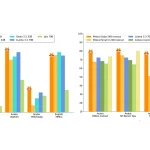




J’ai difficile à accéder à mon compte de messagerie gmail